Obsidian Minimal主题:自定义你的笔记界面

今天咱们聊聊Obsidian中的Minimal主题和它的配套插件——Minimal Theme Settings。
作为一个Obsidian的忠实用户,我不得不说,这个插件真是太方便了,能让我们随心所欲地定制自己的笔记界面,不管你是颜控还是功能控,这个插件都能满足你。
接下来,我就带大家详细了解一下这个插件。
插件简介
Minimal Theme Settings 是一个与 Minimal 主题配套的插件,允许你直接从 Obsidian 设置面板中自定义主题。
虽然使用 Minimal 主题并不需要这个插件,但我强烈推荐你安装它,因为它能大大提升你的使用体验,让你的 Obsidian 更加个性化和符合你的审美。
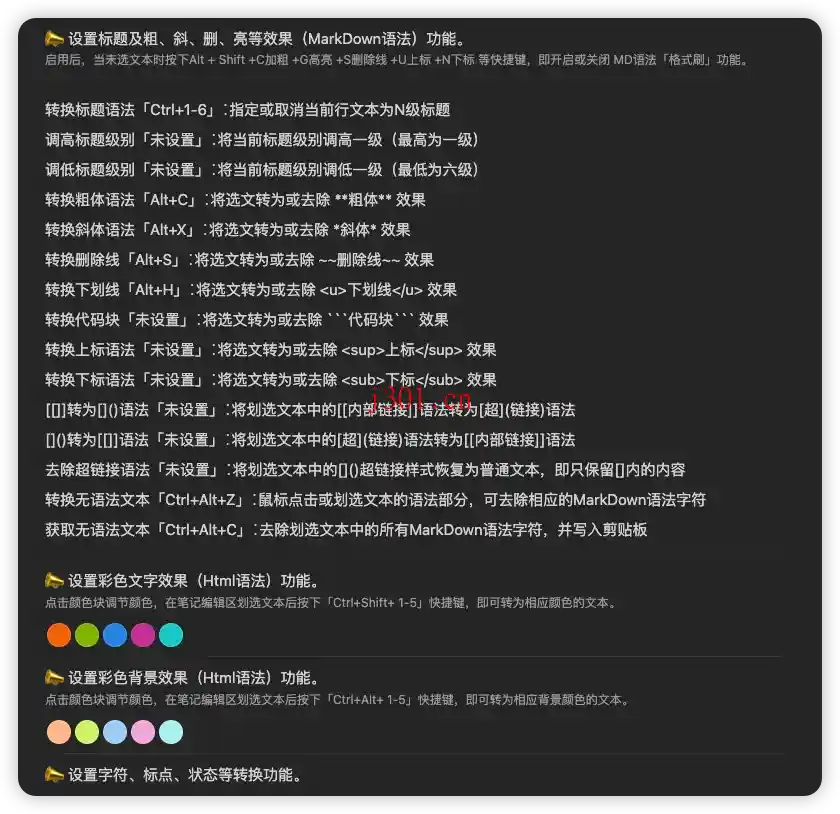
插件的下载与安装
要使用 Minimal Theme Settings 插件,首先需要确保你已经安装了 Minimal 主题。具体步骤如下:
在线安装:
在Obsidian中安装插件是一个简单直接的过程:
- 打开Obsidian,点击左下角的“设置”图标。
- 在设置菜单中,选择“第三方插件”选项。
- 点击“浏览”按钮,搜索“Minimal Theme Settings”。
- 找到插件后,点击“安装”。
- 安装完成后,切换插件的“启用”开关。
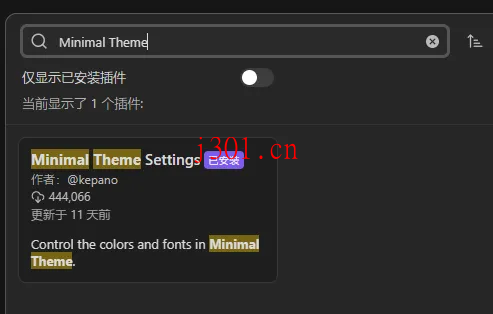
2.离线安装:
这里我已经帮大家下载好了,点击页面上方的直达下载按钮。
插件的使用方法
安装好插件后,我们可以通过以下步骤进行设置:
- 打开 Obsidian 的设置面板,找到 Minimal Theme Settings 插件的设置选项。
- 在设置界面,你可以看到各种可自定义的选项,包括颜色、字体、间距等。
- 根据个人喜好进行调整,所有的修改都会即时生效,让你能够实时预览效果。
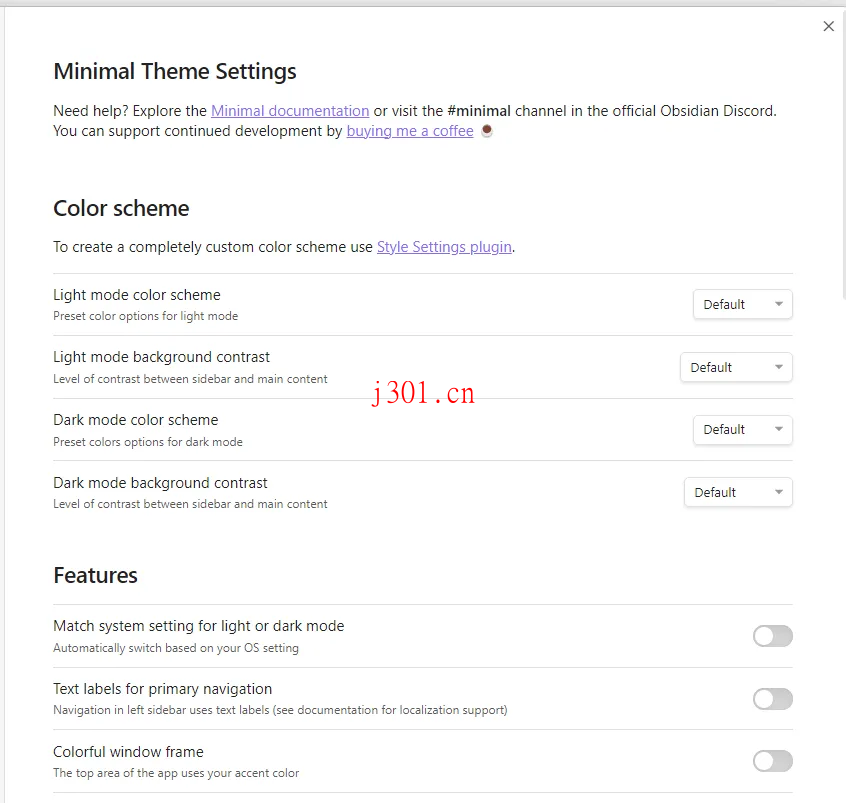
举个例子,如果你想改变笔记标题的颜色,只需要在颜色选项中找到对应的设置项,选择你喜欢的颜色,立刻就能在笔记中看到效果。这样的即时预览功能,真是方便极了!
插件带来的好处
这个插件的最大优势就是它的直观和灵活性。通过 Minimal Theme Settings,你可以:
- 定制化界面:无论是颜色、字体还是布局,你都可以根据自己的喜好进行调整,打造出完全符合你个人风格的笔记界面。
- 提高效率:一个美观且符合你使用习惯的界面,能够让你在使用 Obsidian 时更加专注,提高工作效率。
- 简单易用:插件的设置界面设计得非常直观,就算你是小白用户,也能轻松上手。

应用场景和示例
举个实际例子,我在使用 Minimal Theme Settings 时,最常用的就是调整字体和配色。
我喜欢简洁的黑白配色,于是在插件中将背景设为纯白色,文字设为深黑色,再加上淡蓝色的链接,这样的配色看着非常舒服,长时间阅读和写作也不会觉得累。
我还调整了标题的字体和大小,让它们看起来更加醒目。这些小改动虽然看似简单,但对整体使用体验的提升却是非常明显的。
我的看法和总结
Minimal Theme Settings 插件是一个非常实用的工具,特别适合那些喜欢个性化定制的用户。通过这个插件,你可以轻松调整 Obsidian 的外观,让它更符合你的个人喜好,从而提升使用体验和工作效率。
如果你还没试过这个插件,我强烈建议你去安装体验一下。
一旦用了这个插件,你会发现你的 Obsidian 变得更加美观和好用,写笔记的心情也会好很多。